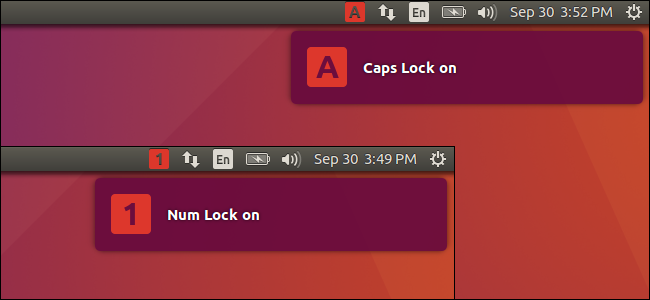
Si accidentalmente ha activado el bloqueo de mayúsculas demasiadas veces, todos hemos estado allí, aquí tiene una solución. Puede agregar un indicador al panel superior que muestra el estado de las teclas Bloq Mayús, Bloq Num y Bloq Desplazamiento, que le notifica cuando se presiona una de ellas.
Claro, puede deshabilitar o reasignar la tecla Bloq Mayús , pero si la usa ocasionalmente, esta es la mejor opción. Solo necesita instalar una pequeña aplicación llamada Indicator Keylock.
Para comenzar, agregaremos el repositorio que contiene el programa Indicator Keylock. Para hacer eso, presione Ctrl + Alt + T para abrir una ventana de Terminal. Luego, escriba el siguiente comando en el indicador y presione Entrar:
sudo add-apt-repository ppa: tsbarnes / indicador-keylock
Escriba la contraseña de su cuenta cuando se le solicite y presione Entrar nuevamente.
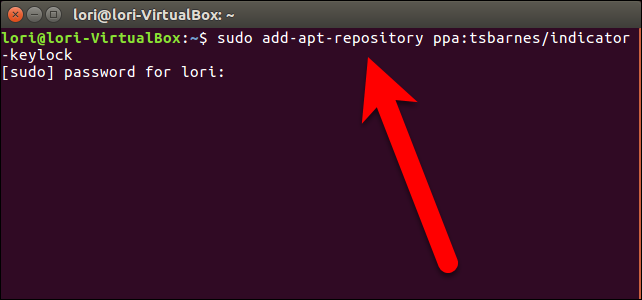
Presione Entrar cuando se le solicite para continuar agregando el repositorio.
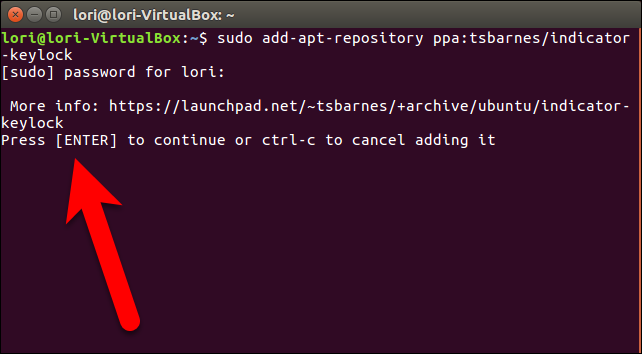
Una vez que se haya agregado el repositorio, escriba el siguiente comando y presione Entrar para asegurarse de que el paquete indicador-bloqueo de teclas esté actualizado, así como todos los demás paquetes.
actualización de sudo apt
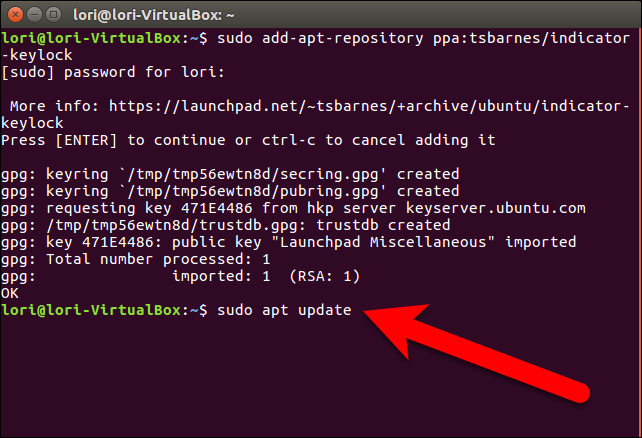
Ahora, instalaremos el programa de bloqueo de indicadores. Escriba el siguiente comando en el indicador y presione Entrar.
sudo apt install indicador-bloqueo de teclas
Ingrese su contraseña si se le solicita.
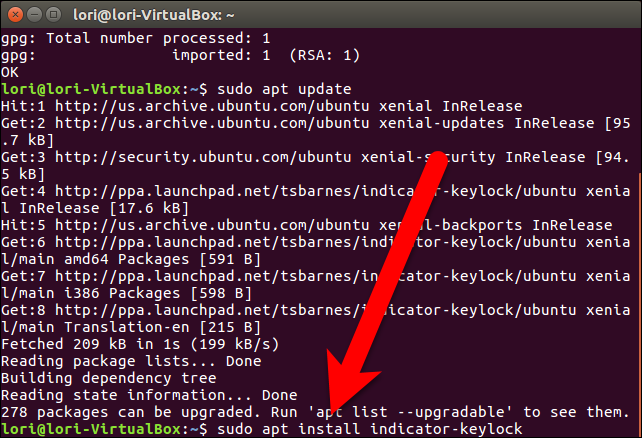
Cuando se le pregunte si desea continuar, escriba y y presione Entrar.
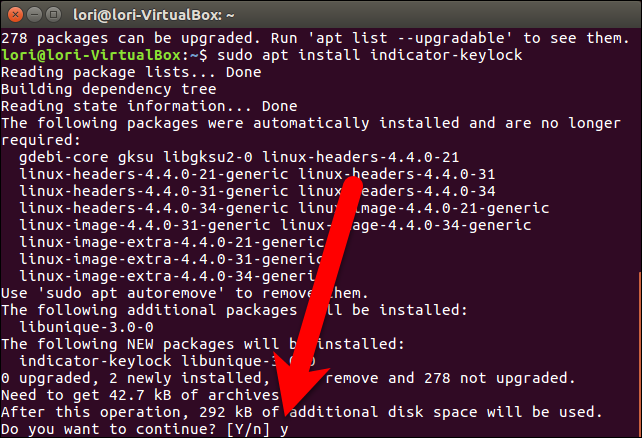
Cuando finalice la instalación, escriba exitcuando se le solicite y presione Entrar, o haga clic en el botón «X» en la esquina superior izquierda de la ventana de Terminal para cerrarla.
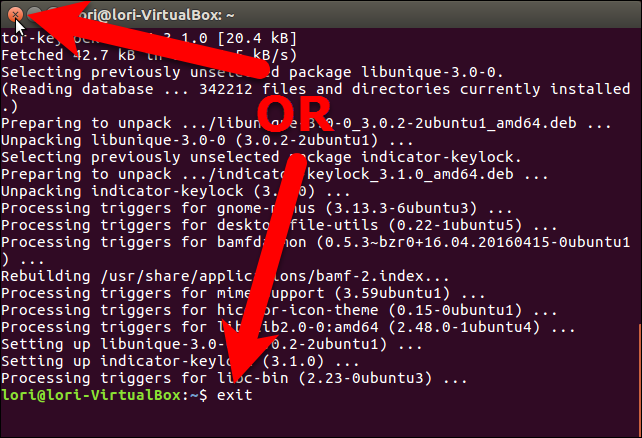
Debe cerrar la sesión y volver a iniciarla o reiniciar para que el programa Indicator Keylock se agregue al panel superior. Notará, al principio, que no ve ningún indicador en el panel, incluso cuando enciende y apaga Bloq Num. Sin embargo, verá un cuadro de notificación debajo del panel superior en el lado derecho de la pantalla cuando active o desactive el Bloqueo numérico.
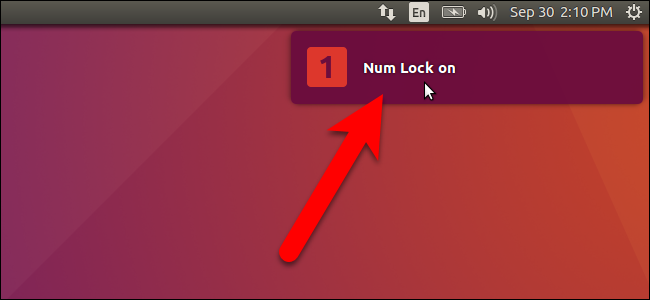
Sin embargo, cuando activa el bloqueo de mayúsculas, no solo verá una notificación, sino que también verá un icono rojo con la letra «A» en el panel superior. El icono es rojo cuando el bloqueo de mayúsculas está activado.
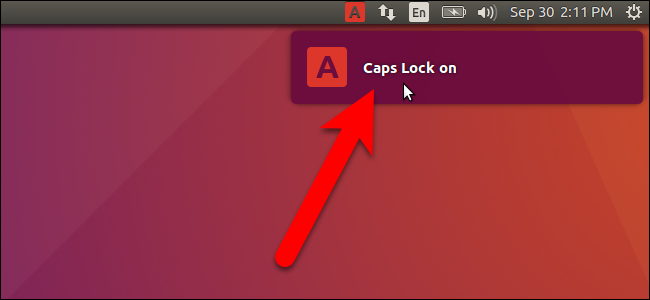
Solo se muestra un icono en el panel, pero puede elegir qué icono desea mostrar. Haga clic en el icono A en el panel y seleccione un icono del menú desplegable.
![]()
El menú indica qué teclas de bloqueo están activadas al hacer que los iconos del menú se vuelvan rojos para las teclas de bloqueo que están actualmente activadas. Por ejemplo, la imagen siguiente indica que la tecla Bloq Num es la única tecla de bloqueo que está activada actualmente. Sin embargo, observe que el icono del panel no es rojo, aunque la tecla Bloq Num esté activada. Hay una configuración en las Preferencias que le permite especificar qué tecla de bloqueo hará que el icono en el panel se vuelva rojo y, de forma predeterminada, inicialmente se establece en la tecla de bloqueo de mayúsculas. Para cambiar esta configuración, seleccione «Preferencias» en el menú desplegable.
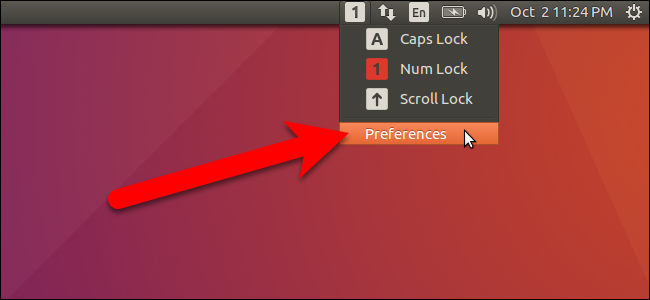
¿Recuerda que, inicialmente, no había ningún icono en el panel? La única forma de obtener un icono en el panel era activar el bloqueo de mayúsculas. Luego, puede hacer clic en el icono y cambiarlo o abrir las Preferencias. Puede elegir mostrar siempre un icono en el panel, ya sea que alguna de las teclas de bloqueo esté activada o no. Para hacer esto, marque la casilla «Mostrar indicador mientras la llave de bloqueo está inactiva».
Las opciones Bloq Mayús, Bloq Num y Bloq Desplazamiento en el cuadro de diálogo Preferencias controlan qué tecla al estar activada hará que el ícono indicador en el panel se vuelva rojo. Por ejemplo, quiero que el icono del panel se vuelva rojo cuando la tecla Bloq Num esté activada porque mi teclado no tiene un indicador para esa tecla.
Si no desea que se muestre un indicador en el panel, incluso si alguna de las teclas de bloqueo está activada, desmarque la casilla «Usar un indicador de aplicación».
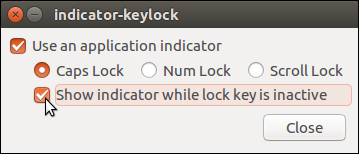
Haga clic en «Cerrar» para guardar su configuración y cerrar el cuadro de diálogo Preferencias.
Seleccioné Num Lock tanto en la lista desplegable como en el cuadro de diálogo Preferencias. Por lo tanto, el Bloqueo de teclas del indicador ahora está configurado para mostrar el ícono de Bloq Num en el panel y para que ese ícono se vuelva rojo solo cuando la tecla Bloq Num esté activada. Si las teclas Bloq Mayús o Bloq Desplazamiento están activadas, se volverán rojas en el menú desplegable, pero no harán que el icono del panel se vuelva rojo.
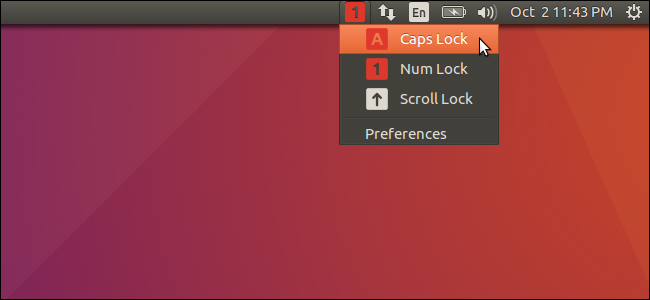
Si desmarcó la casilla «Usar un indicador de aplicación» en el cuadro de diálogo Preferencias, es posible que se esté preguntando cómo recuperar el indicador, considerando que no hay ningún icono en el panel para hacer clic en él para poder abrir el cuadro de diálogo Preferencias. Sin preocupaciones. Aún puede abrir el cuadro de diálogo Preferencias. Simplemente haga clic en el botón Dash en el lanzador de Unity, o puede presionar la tecla Super en su teclado (que generalmente es la tecla de Windows en teclados típicos).
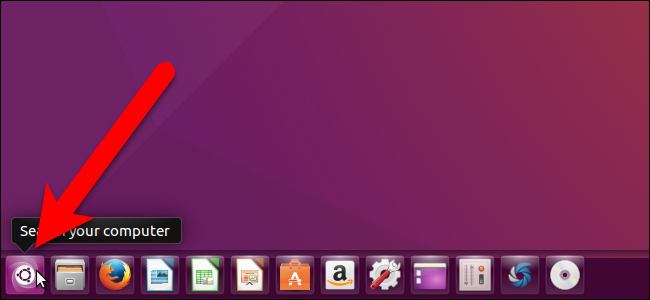
Comience a escribir indicatoren el cuadro de búsqueda en la parte superior de la pantalla, hasta que vea la pantalla del icono Indicator-LockKeys. Haga clic en ese icono para abrir el cuadro de diálogo Preferencias. Luego, puede volver a marcar la casilla «Usar un indicador de aplicación» para que el indicador se muestre cuando active el bloqueo de mayúsculas, así como también cambiar las otras configuraciones en el cuadro de diálogo Preferencias.

Cuando cambia cualquiera de las configuraciones en Indicador Keylock, es posible que no tengan efecto de inmediato. Es posible que deba alternar la tecla de bloqueo afectada un par de veces antes de aplicar la configuración.
Los usuarios de Windows también pueden aprovechar trucos similares. En Windows, puede hacer que el sistema reproduzca un sonido o puede recibir una notificación en la barra de tareas cuando se presione cualquiera de estas teclas.